ps制作塑料效果的立体字教程(2)
来源:思缘论坛
作者:瑭大官人
学习:10910人次
6、执行:3D---从所选图层中新建3D凸出,注意,一旦切换到这里,文字不可修改,慎重。
打开形状预设,选择膨胀,凸出中:深度为0.1、缩放为1、纹理为缩放、弯曲、膨胀为前部、角度100、强度0.05;材质为无,斜面:前部、高30,宽6,等高线样式如图。
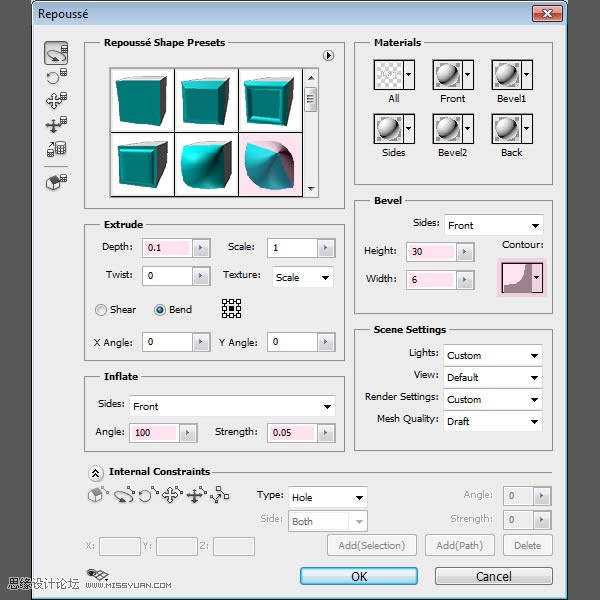
所得效果图如下
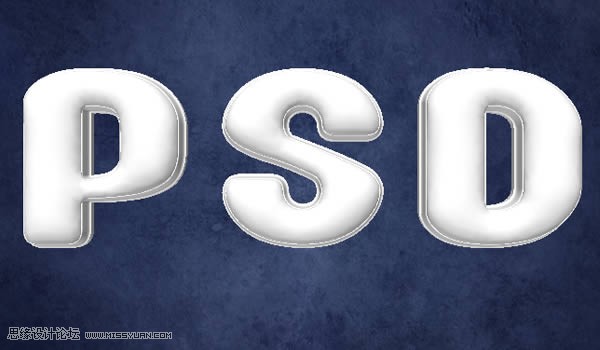
7、打开工具箱,改变相机视角,不需要改变网格位置,当你选择相机工具箱,你可以选择并改变数值,或者拖拽3D坐标轴来实现。如果想得到确切的数值,操作如下图。
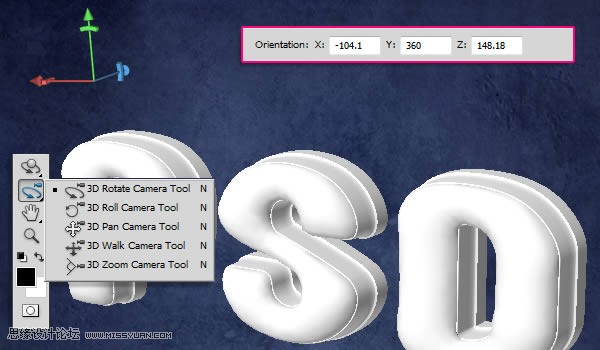
8、如果看不到3D坐标轴,点击图示位置调出。
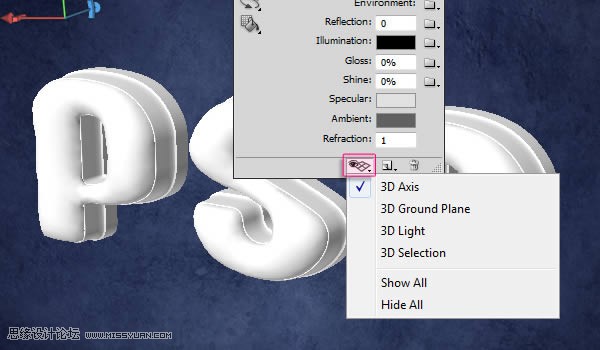
9、你可以保存相机位置,右击保存视角。
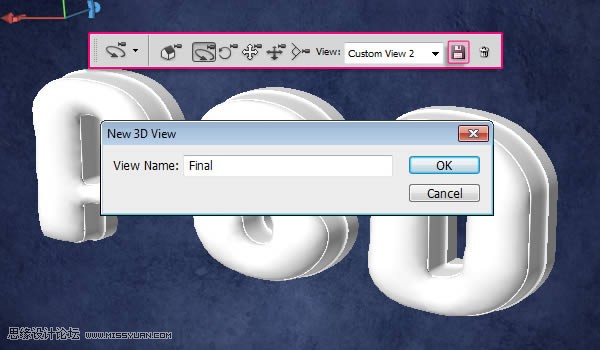
10、接下来给每一面添加材质,打开3D面板,点击图示位置。前膨胀材料:首先移除漫射纹理,对于其他材质同样方法处理,这个纹理能隐藏任何添加的颜色。
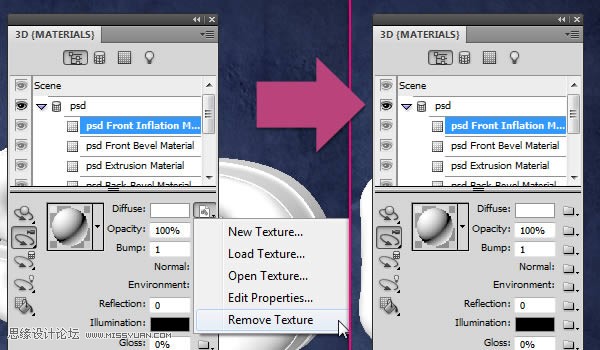
11、移除漫射纹理后,反射值为25,明色为 #323232,光泽为80%,亮度80%,高光色为 #e7e7e7,反射值1.46
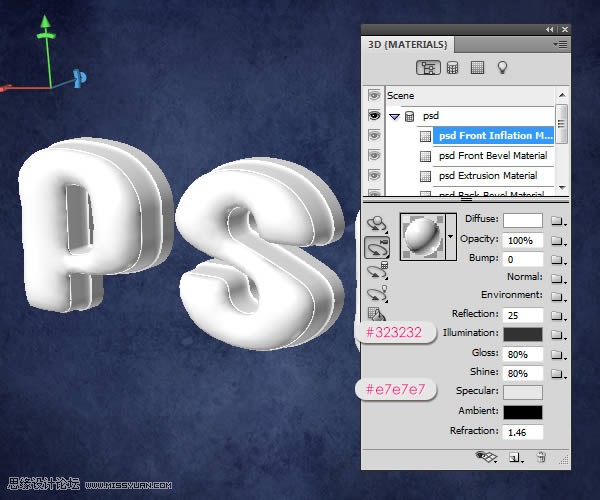
12、单击文件夹,返回环境,选择载入纹理,选择虚化纹理,这个纹理主要作为反射材质。
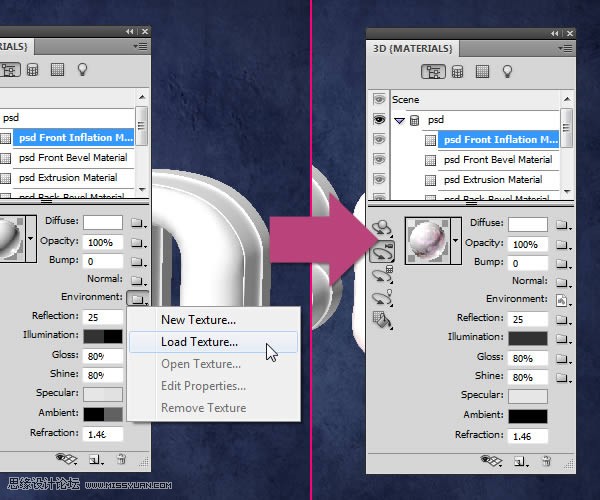
学习 · 提示
相关教程
关注大神微博加入>>
网友求助,请回答!







